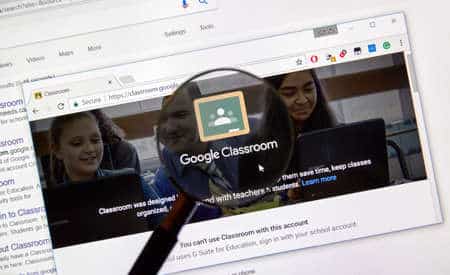La pandémie a entraîné des changements radicaux dans de nombreux aspects de notre vie, l’un d’entre eux étant l’éducation. Lorsque les cours en ligne ont commencé, un certain nombre d’applications ont été utilisées pour améliorer la communication entre les élèves et les enseignants, comme Zoom, Google Meet et Google Classroom. Aujourd’hui encore, la plupart des écoles utilisent ces applications pour les classes hybrides ou pour les petits enfants qui ne peuvent pas encore fréquenter l’école hors ligne.
Dans le blog d’aujourd’hui, nous allons parler d’une fonctionnalité de l’application Google Classroom qui vous permet de désenvoyer un devoir. La plupart des élèves utilisent cette fonctionnalité lorsqu’ils ont accidentellement envoyé un devoir incomplet ou lorsqu’ils se souviennent qu’ils ont fait une erreur dans leur dernier devoir.
Lisez la suite pour savoir si votre enseignant peut voir votre travail non soumis sur Google Classroom. Plus loin dans ce blog, nous répondrons également à d’autres questions, telles que la manière de rendre vos travaux sur Google Classroom et si votre professeur peut voir si vous copiez/collez votre travail.
QU’EST-CE QUE GOOGLE CLASSROOM ?
Les enseignants peuvent-ils voir le travail non remis sur Google Classroom ?
La réponse courte à cette question est oui. Les enseignants peuvent voir tous les devoirs que vous avez ajoutés sur Google Classroom, y compris ceux que vous avez annulés par la suite.
Les enseignants peuvent-ils voir vos travaux non soumis sur Google Classroom ?
Expliquons maintenant comment cela se passe, ainsi que les avantages et les inconvénients de cette fonctionnalité.
Chaque fois que vous soumettez un document, celui-ci est enregistré dans votre historique de soumission. Tous les enseignants de l’application ont un accès complet à l’historique des soumissions de chaque élève. À moins que vous ne parveniez à le désenvoyer dans les trois premières secondes, il n’existe aucun autre moyen de le soustraire complètement à la visibilité de l’enseignant.
De plus, si votre copie du devoir a été générée dans Google Classroom, votre enseignant peut également voir votre historique de modification. Il pourra ainsi voir la quantité de travail que vous avez effectuée jusqu’à présent, les modifications que vous avez apportées et la dernière fois que vous l’avez ouverte. Enfin, il pourra également voir tous les collaborateurs que vous avez ajoutés à ce travail.

Laissez-nous vous expliquer pourquoi cela se produit :
Lorsque votre professeur crée un devoir à partir d’un document déjà existant sur son Google Drive, il a trois options pour choisir la façon dont il sera affiché.
La première : L’étudiant peut visualiser le document.
Deuxièmement : l’élève peut modifier le document.
Troisièmement : Google Classroom fait une copie du document pour l’élève ou les élèves.
Les deux premières options sont pratiques pour un seul élève.
Mais si l’enseignant choisit la troisième option, l’application Classroom fait une copie du fichier original pour chaque élève. Lorsque cela se produit, votre nom et votre compte sont liés à votre copie, mais celle-ci est également liée au compte de votre enseignant. C’est pourquoi il peut y accéder et voir tout le travail effectué à tout moment.
Avantages :
Supposons que vous ayez oublié de rendre votre devoir avant l’heure prévue, ou que le devoir n’ait pas été mis à jour en raison d’un problème de connexion Internet ou d’un pépin. Si le professeur vous a envoyé une copie du devoir, il sera toujours en mesure de voir si vous avez terminé votre travail à temps et de vous noter en conséquence.
Inconvénients :
Si vous faites un certain nombre d’erreurs que vous ne voulez pas que votre professeur voie, cela peut devenir un problème car toutes les modifications que vous faites seront visibles pour votre professeur.
Comment rendre un devoir dans Google Classroom ?
Maintenant que nous avons répondu à la question initiale, passons à une autre question fréquemment posée à propos de cette application : Comment rendre vos devoirs dans Google Classroom ? Le processus est assez simple et nous avons inclus ci-dessous un guide étape par étape sur la façon de procéder. Jetez-y un coup d’œil :
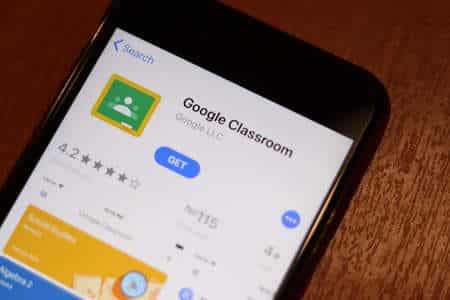
Étape 1 : Ouvrez l’application Google Classroom sur votre smartphone.
Étape 2 : Vous verrez toutes vos classes sous forme de liste sur l’écran d’accueil. Cliquez sur la classe dans laquelle vous devez soumettre le devoir.
Étape 3 : Une fois que vous avez fait cela, vous pouvez voir tous les travaux assignés dans cette classe. Cliquez sur le devoir que vous devez rendre.
Étape 4 : en haut de l’écran, vous pouvez voir la date et l’heure d’échéance. En dessous, vous verrez l’option d’ajouter un commentaire de classe, et juste après, vous verrez la pièce jointe/copie du devoir que le professeur a assigné. En bas de l’écran, vous verrez une option appelée + Ajouter un travail. Cliquez dessus.
Étape 5 : Maintenant, vous pouvez voir un certain nombre de formats que vous pouvez utiliser pour soumettre votre travail.
Voilà, c’est fait. Vous pouvez maintenant soumettre tous vos devoirs dans les délais impartis.